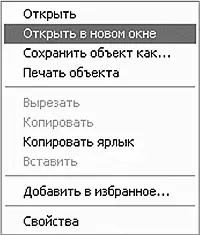
Контекстное меню
Сохранение картинок с сайта
Вам понравился на сайте какой-нибудь рисунок и вы его хотите «прикарманить»? Нет ничего проще. Щелчком правой кнопки мыши на этом рисунке вы вызываете контекстное меню, а в нем выбираете пункт Сохранить рисунок как ...

Сохранение рисунка в Интернете
Компьютер, как обычно, спросит, где и под каким именем сохранить файл, предложив при этом свои варианты. Можете с ним согласиться и нажать кнопку Сохранить , а можно задать другую папку. Только запомните, куда он сохранил. По умолчанию компьютер все сохраняет в папку Мои документы . А то потом будете три часа файл искать, потому что эта папка глубоко запрятана.
Сохранение веб-страниц на свой компьютер
И теперь несколько слов о сохранении страниц. Безусловно, некоторые веб-страницы вы захотите сохранить на своем компьютере, чтобы просмотреть попозже или показать кому-нибудь. Для этого в меню Файл выбираете пункт Сохранить как... Открывается окно Сохранение веб-страницы .
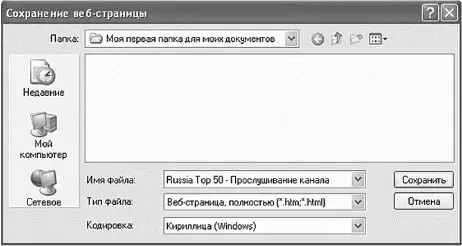
Окно Сохранение веб-страницы
В этом окне выбираете папку, в которую будете сохранять.
Имя файла – соглашаетесь с предложенным или даете свое имя.
А вот над типом сохраняемого файла нужно подумать. Веб-страница полностью – это, конечно хорошо. Но в таком случае сохраняется HTML-страница, а к ней прилагается папка с различными файлами. Со временем обилие этих папок будет раздражать.
Веб-архив, один файл – это тоже хорошо, но этот формат понимает только сам браузер. Страница находится в закодированном виде – ни текстовые программы, ни система поиска в нем не разберутся.
В текстовом формате (txt) файл сохраняется моментально. Но весь полезный текст перемешивается с имеющейся на странице рекламой так, что черт не разберет эту мешанину.
Веб-страница, только HTML-файл сохраняется быстро в виде одного файла, и форматирование страницы сохраняется. Только графических элементов, рисунков не будет. А нужны ли они? Конечно, если рисунки нужны – тогда выбираете Веб-страница полностью .
Имя файла при желании можете изменить, как захотите. Когда вы потом откроете папку, в которую сохраняли страницу, то увидите, что в ней сохранился не только сам файл (со значком Интернета), но еще и папочка. Папочку лучше не трогайте, в ней всякая всячина, нужная для открытия файла.
Сохранение ссылок в Избранное
Наконец, рассмотрим, как быстро сохранить ссылку на понравившуюся страницу в Избранное, чтобы в будущем не тратить время на припоминание адреса и вписывание ссылки в адресную строку. Это можно сделать опять же с помощью контекстного меню. Щелкнув правой кнопкой мыши на веб-странице (только не попадите на рисунок или ссылку), откроется контекстное меню. Примерно на середине вкладки вы увидите пункт Добавить в Избранное .
Выбираете этот пункт, и перед вами откроется окно.

Контекстное меню в окне Internet Explorer
Здесь все просто. В окошко Имя вписываете такое название сайта, чтобы потом могли легко понять, о чем он, или оставляете предложенное браузером. В окошке Добавить в: щелкните по папке, в которую нужно ссылку сохранить. Если нет подходящей папки, тогда жмете на кнопку Создать папку – и создаете. Потом нажимаете ОК, и все – ссылка сохранена. Если захотите просматривать страницу без соединения с Интернетом, то поставьте галочку возле Сделать доступной автономно .

Добавление веб-страницы в Избранное
Теперь представьте, что вы долгое время пользуетесь Интернетом и постоянно сохраняете в Избранное какие-то странички. И в один прекрасный день открываете список избранного, а там ничего не понять – куча названий. Будем наводить порядок. Идем в меню Избранное , выбираем строку Упорядочить избранное .
Читать дальше
Конец ознакомительного отрывка
Купить книгу

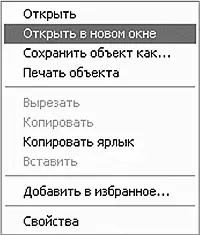

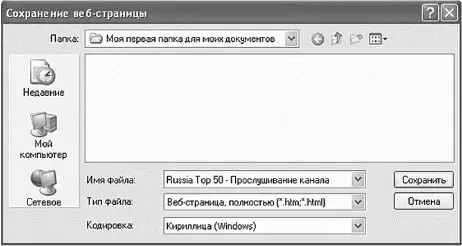



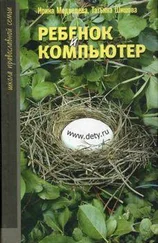
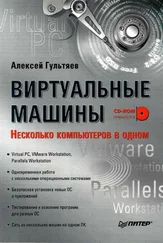



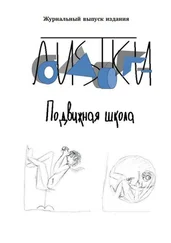
![Ирина Гаврилова - Нет шансов? А если найду? [Как уйти от негатива, приручить стресс и найти своё счастье]](/books/388348/irina-gavrilova-net-shansov-a-esli-najdu-kak-ujt-thumb.webp)

